# 高灯云全电发票接入流程(数电)
# (1)全电服务端模式(主推)
# 一、准备工作
1、找当地的税务机关开通数电发票,开通后,可登录电子税务局查看确保开通成功,比如:
打开电子税务局地址登录税局平台;
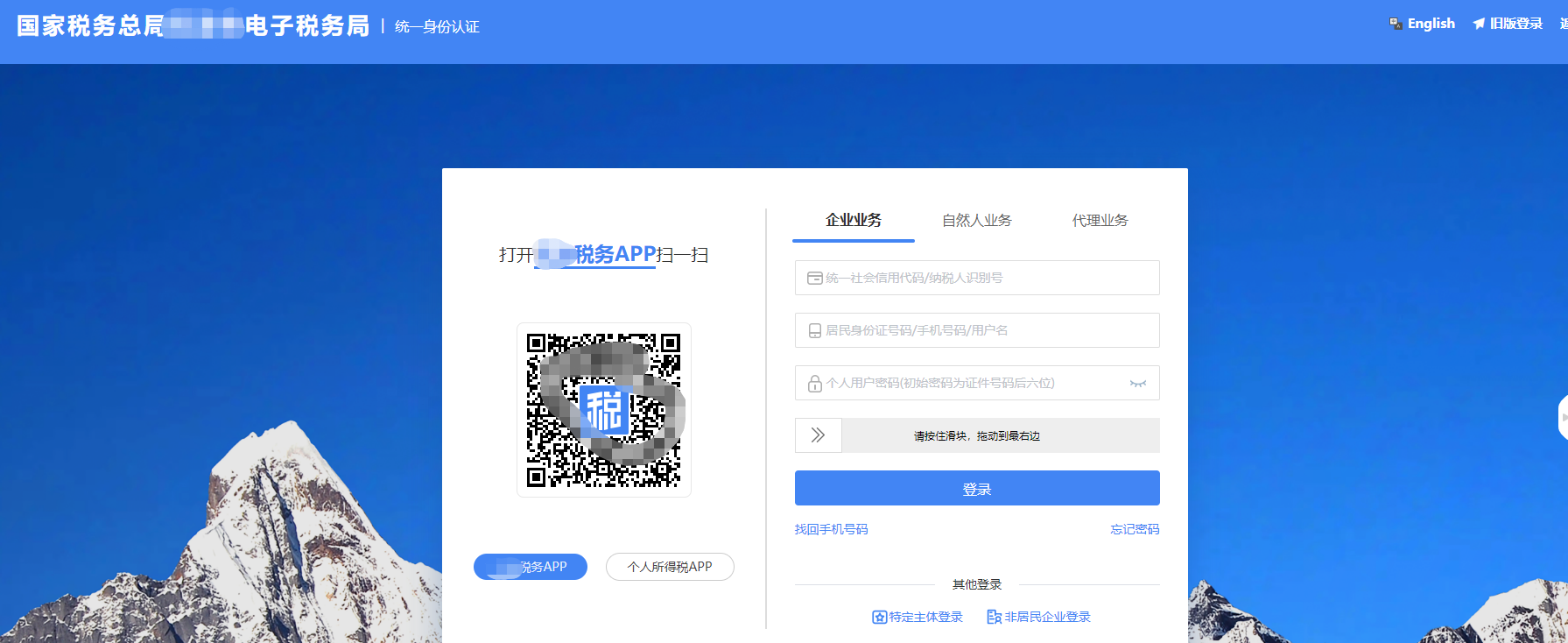
输入电子税务局税号+账号+密码登录,也可以使用APP扫码登录。
进入开票页面,可手动开具一张蓝票测试,

可立即开票一张,如果开具成功,表明可开数电发票;如果不能开具数电发票,请联系当地税务局机关咨询处理。
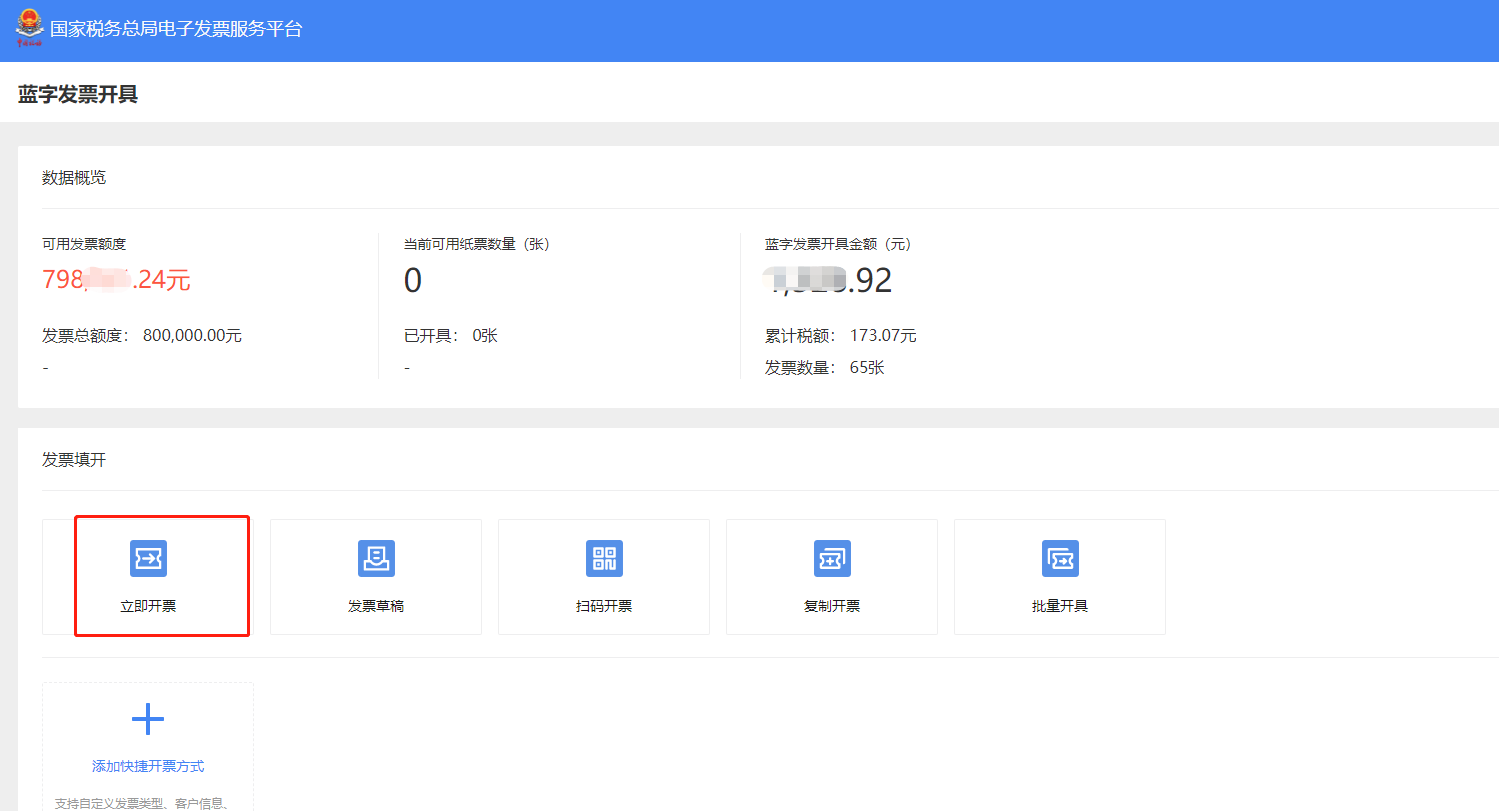
2、注册高灯云或者云票儿商家平台
高灯云地址:https://sso.gc365.com/login
云票儿商家平台地址:https://cloud.wetax.com.cn/ 或者 https://shanghu.gc365.com/
注册后,获取高灯云账号。
# 二、配置高灯云信息
# 1、前往高灯云创建应用
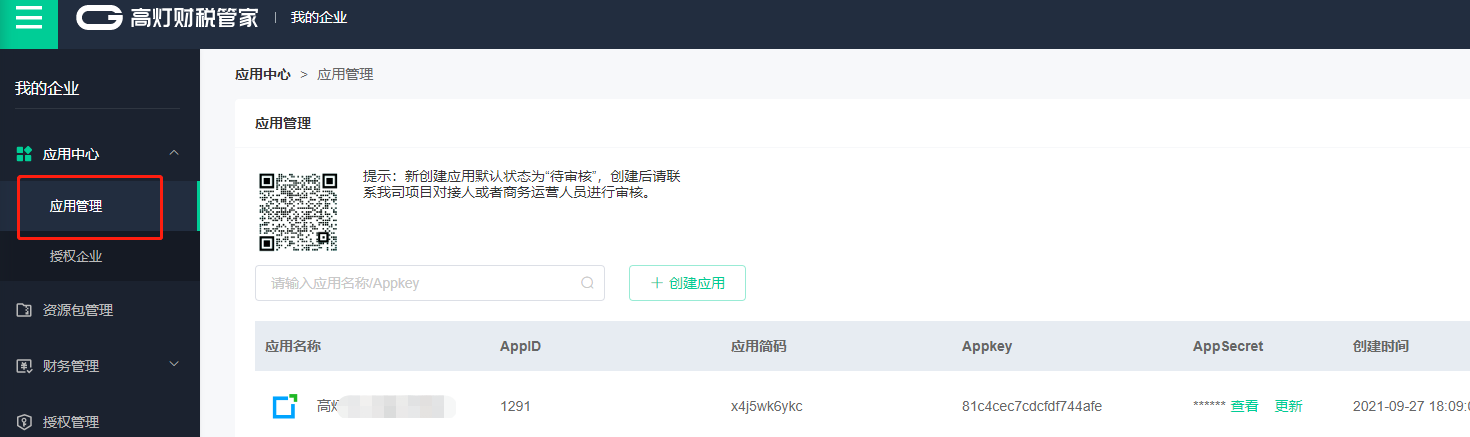
访问链接:https://console.gc365.com/business/app/application-management
# 2、添加授权开票企业
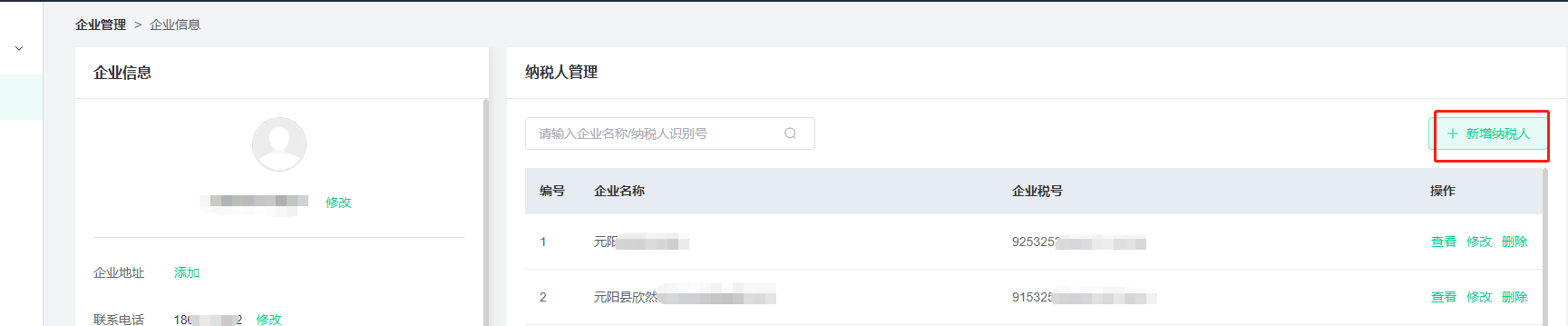
访问链接:https://station.gc365.com/org/info
# 3、购买资源包
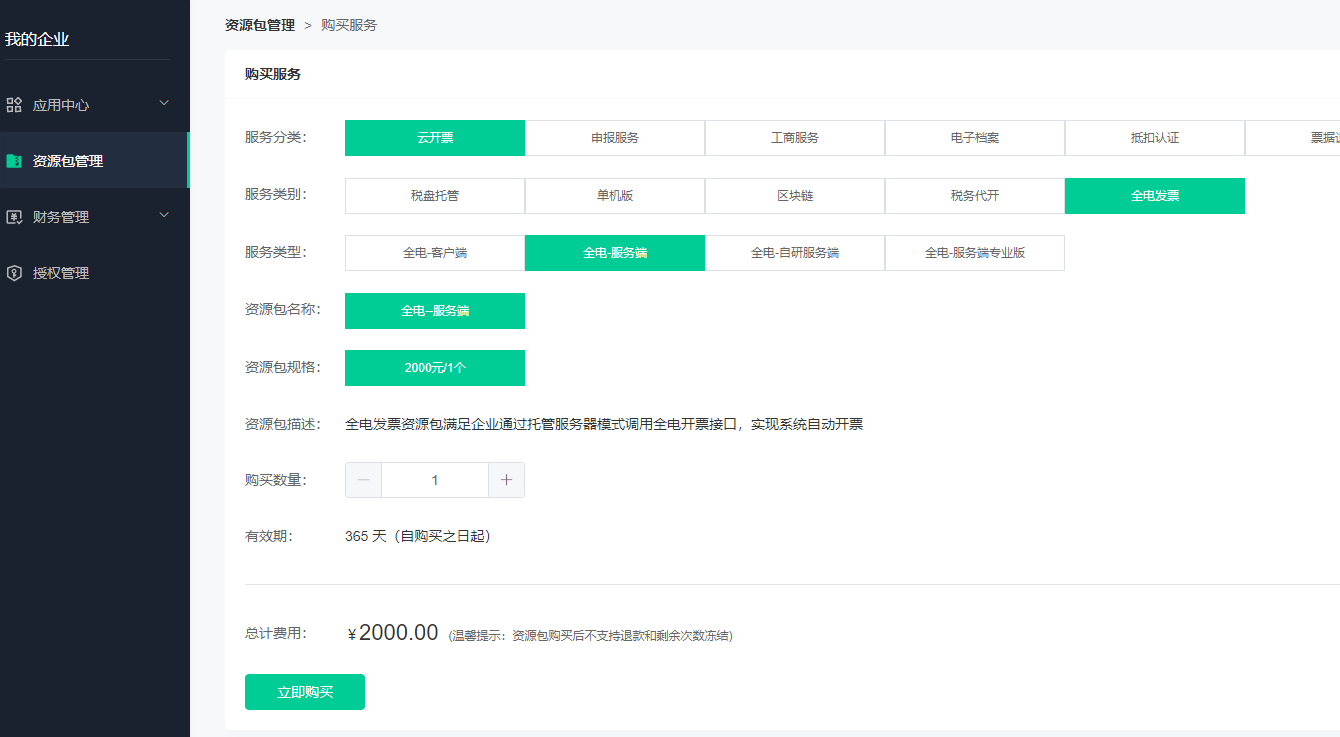
访问链接:https://console.gc365.com/business/resource-manage/buy
# 4、使用资源包

访问链接:https://console.gc365.com/business/resource-manage
# 5、绑定资源包
添加设备绑定全电服务端相关的资源包
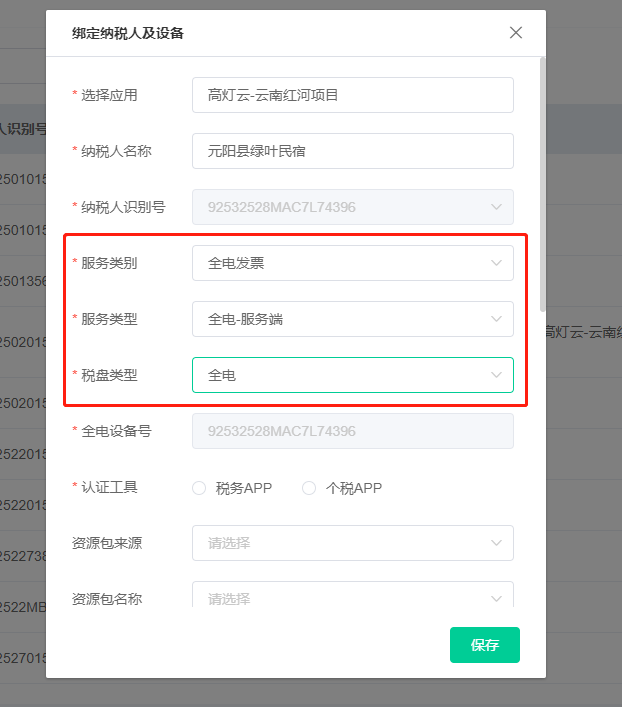
访问链接:https://console.gc365.com/developer/invoice/taxpayer-manage
# 三、调用高灯云接口开票
接口地址:https://docs.gc365.com/%E4%BA%91%E5%BC%80%E7%A5%A8/API%E6%96%87%E6%A1%A3/%E5%85%A8%E7%94%B5%E5%8F%91%E7%A5%A8%E7%9B%B8%E5%85%B3%E6%8E%A5%E5%8F%A3/%E8%93%9D%E5%AD%97%E5%8F%91%E7%A5%A8%E5%BC%80%E5%85%B7/%E5%8F%91%E7%A5%A8%E5%BC%80%E5%85%B7.html
通过创建应用的Appkey和Appsecret实现加解密算法,对接接口的联调。
创建应用如图: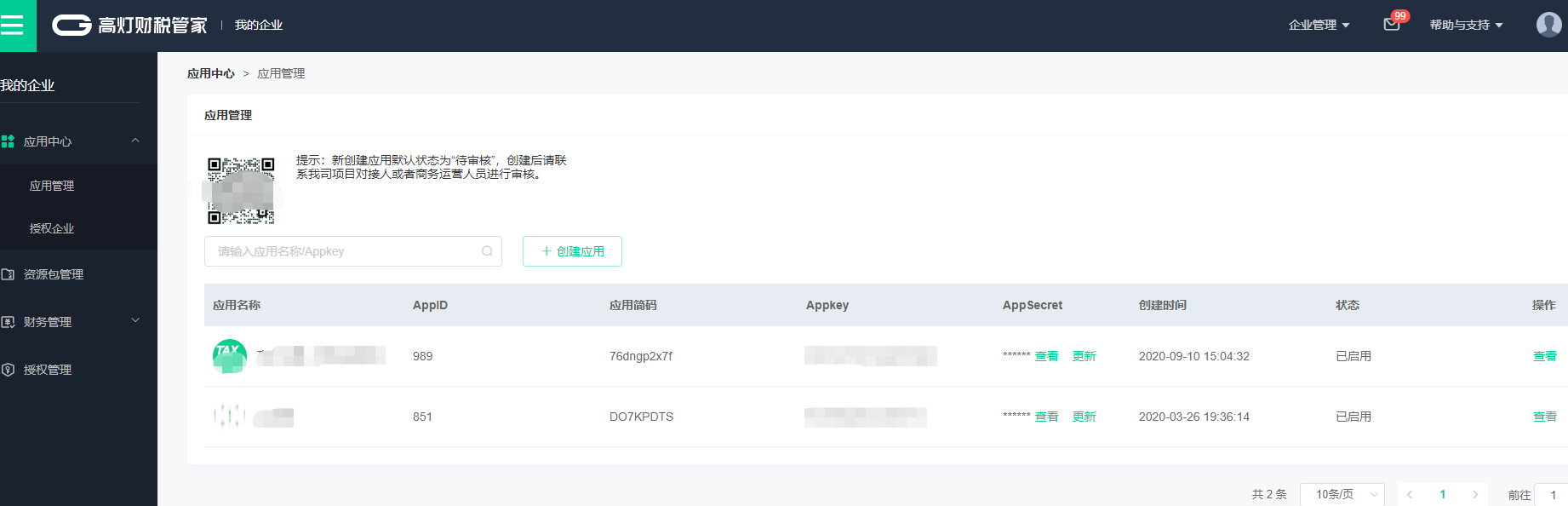
# 四、服务端操作手册
服务端操作手册:
高灯数电票服务端开票操作手册V3.0.pdf (opens new window)
# (2)全电客户端模式(暂停)
# 一、准备工作
1、打开高灯云财税管家下载中心,下载并安装高灯云全电发票客户端 (opens new window)
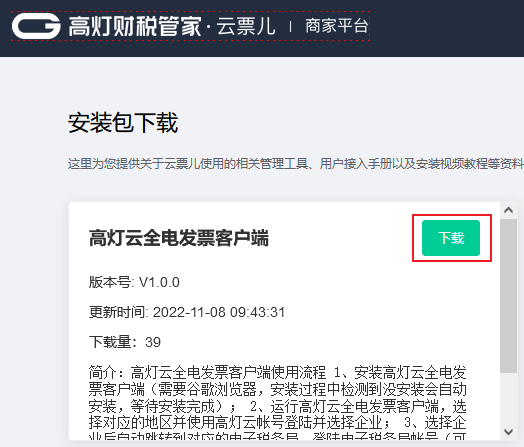

2、安装过程中自动检测本地计算机是否安装了谷歌(Chrome)浏览器以及.NET Framework 4.6.1,未安装时将自动使用在线安装方式,已安装则无需再安装。
如因网络问题谷歌浏览器下载时间过长,可关闭Chrome安装界面、点击“取消安装”,继续安装“高灯云全电发票客户端”后下载对应系统版本链接下载离线安装包单独进行安装 谷歌浏览器 32位系统 (opens new window) 谷歌浏览器 64位系统 (opens new window) .NET Framework 4.6.1 (opens new window)
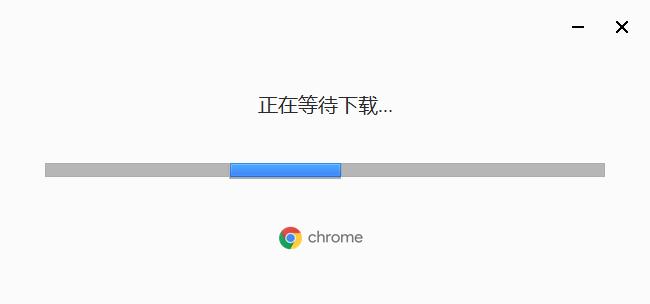
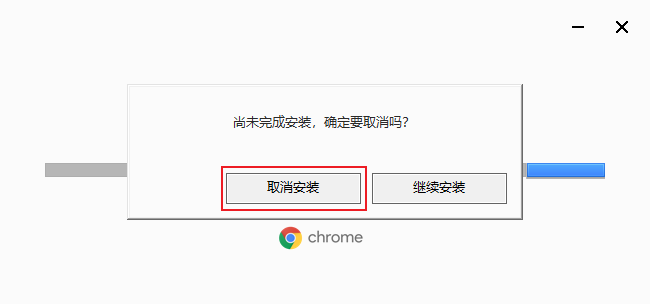
3、安装完高灯云全电发票客户端及谷歌(Chrome)浏览器后,运行桌面的“高灯云全电发票客户端”,然后根据显示选择对应的地区并使用高灯云帐号、密码登陆并选择需要开票的企业;
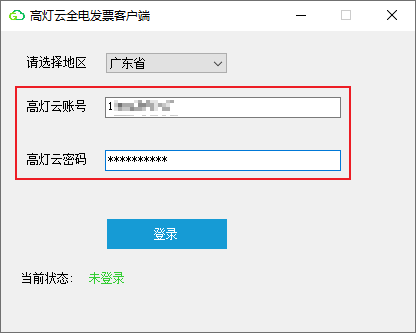
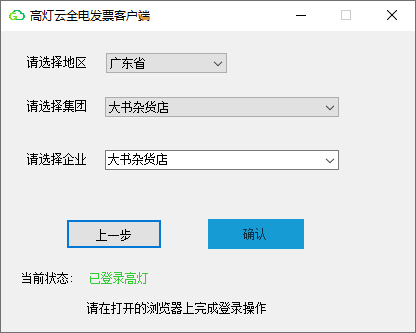
4、选择企业后自动跳转到对应的电子税务局,登陆电子税务局帐号(可以扫码,或者帐号密码等),登陆后保持客户端跟浏览器在线即可。


# 二、开放平台开票
1、如您初次使用高灯云开放平台,请先查看产品介绍中的“平台指引”及“接入指引”,购买“全电发票”资源包,并使用绑定接口 (opens new window)绑定“全电税盘”并配置好相关信息后即可调用开放平台接口进行开票。
2、高灯云开放平台·全电发票目前支持蓝字发票开具(含折扣、优惠政策,暂不支持附加要素信息等)、开票结果通知、红字发票开具,其他接口不断更新中。
3、全电发票接口地址请查阅“全电发票相关接口”模块,如:蓝字发票开具 (opens new window)
# 三、SaaS开票
1、登陆财税管家·商家平台,在配置好其他信息后,点击“设备编码”-“开票设备”菜单,点击“新增设备信息”,在新增开票设备界面中点击“全电”,并配置好相关信息(全电设备号请使用当前开票税号),确定后

2、在门店管理中选择对应的全电“税盘号”。

3、在开票页面中选择对应的全电电子发票“发票种类”即可开具全电发票。